2 modi per cancellare i cookie per un sito specifico in Chrome
Pubblicato: 2022-02-13Vuoi cancellare i cookie per un sito in Chrome? Scopriamo quindi i due semplici metodi per cancellare i cookie e i dati dei siti per un sito Web specifico in Google Chrome.
Sommario
Cosa sono i cookie?
I cookie chiamati anche cookie HTTP o cookie Internet o cookie del browser sono file di testo che memorizzano piccoli frammenti di dati su un browser web durante la navigazione. Ogni volta che visiti i siti Web per la prima volta, tutte le tue informazioni di navigazione vengono memorizzate sotto forma di cookie. I siti web utilizzano questi cookie per tracciarti continuamente.
- Ti potrebbe piacere: 3 modi per recuperare i file di cronologia di Google Chrome eliminati?
- Cos'è Chromecast? Dove acquistare Google Chromecast
I cookie sono utili?
Sì, i cookie sono utili ogni volta che navighi su determinati siti web come banche, istruzione, assicurazioni, e-commerce e così via, come spiegato di seguito
- Supponiamo che se hai effettuato l'accesso a un determinato sito Web bancario con le tue credenziali, le tue credenziali vengono temporaneamente memorizzate sotto forma di cookie. Ora sul sito web bancario, puoi scegliere diverse opzioni come Riepilogo, Trasferimento fondi, Carte, Demat, Assicurazione, Prestiti e così via. Quindi non è necessario effettuare nuovamente il login per accedere a ciascuna opzione, perché le tue credenziali sono temporaneamente memorizzate sotto forma di cookie e questi cookie ti tengono loggato e ti fanno accedere a varie opzioni sul tuo sito web bancario fino a quando non ti sei disconnesso.
- Se accedi a un determinato sito Web con il tuo ID, nome, indirizzo, e-mail e numero di telefono, queste credenziali vengono memorizzate sotto forma di cookie. Ora, se apri qualsiasi altro sito Web, queste credenziali possono essere compilate automaticamente senza dover digitare di nuovo, il che ti fa risparmiare molto tempo.
Perché cancello i cookie?
- Durante la navigazione, supponiamo di aver cercato l'idoneità al prestito personale e il tasso di interesse. Quindi, dopo qualche tempo, potresti iniziare a ricevere un gran numero di e-mail non necessarie ogni giorno in merito a prestiti personali. Ciò accade perché i siti Web utilizzano continuamente i cookie sul tuo browser per tracciarti. Questi cookie sono responsabili della ricezione di e-mail in blocco da un determinato sito Web. Quindi potresti iniziare a pensare di eliminare i cookie.
- Inoltre, durante la navigazione, hai cercato un determinato prodotto su un sito di e-commerce. Poi, dopo qualche tempo, se accedi a un social media, viene visualizzato il particolare prodotto che hai cercato sull'e-commerce. Quindi sei venuto a sapere che i "cookie" sul tuo browser ti stanno continuamente tracciando. Anche in questo caso potresti iniziare a pensare di eliminare i cookie.
Come cancellare i cookie per un sito in Chrome
Videotutorial
Abbiamo fornito questo articolo sotto forma di tutorial video per comodità del nostro lettore. Se sei interessato a leggere, puoi saltare il video e iniziare a leggere.
Ora scopriamo i due semplici metodi per cancellare i cookie e i dati dei siti per un sito Web specifico in Google Chrome.
1. Elimina manualmente cookie specifici in Chrome
Passaggio 1: apri il browser web Google Chrome sul tuo computer.
Passaggio 2: nell'angolo in alto a destra, fai clic sul simbolo "tre punti verticali". ![]()
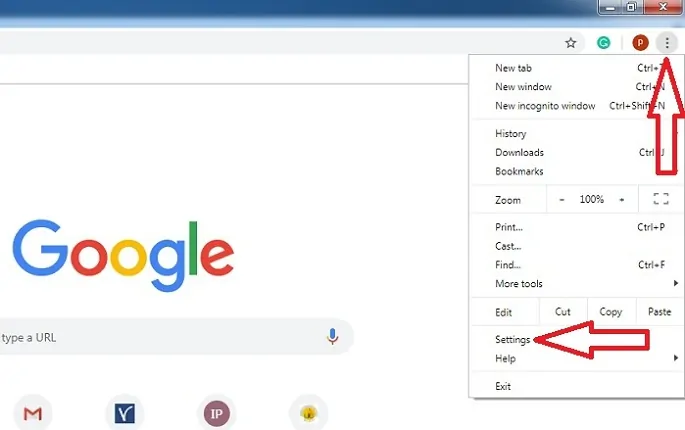
Passaggio 3: fare clic sull'opzione "Impostazioni".
Passaggio 4: nella stessa scheda si apre una nuova pagina. Scorri la pagina fino a visualizzare l'opzione "Avanzate".

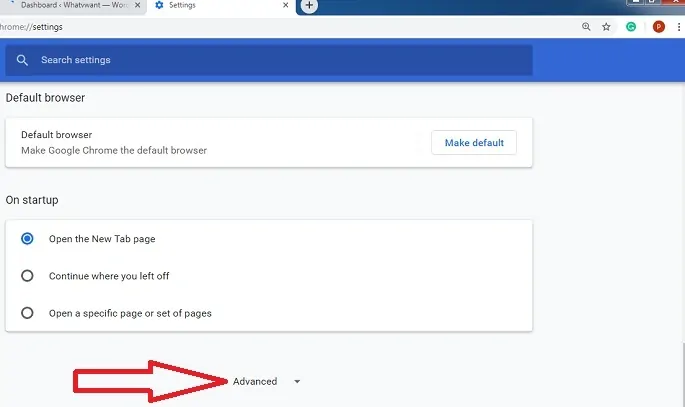
Passaggio 5: scorri la pagina verso il basso e fai clic sull'opzione "Impostazioni sito" nella sezione "Privacy e sicurezza".
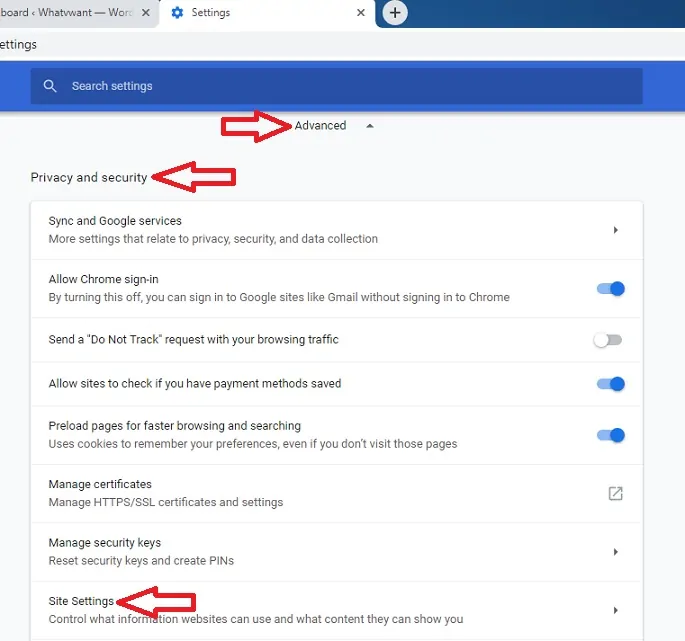
Passaggio 6: fare clic sull'opzione "Cookie".
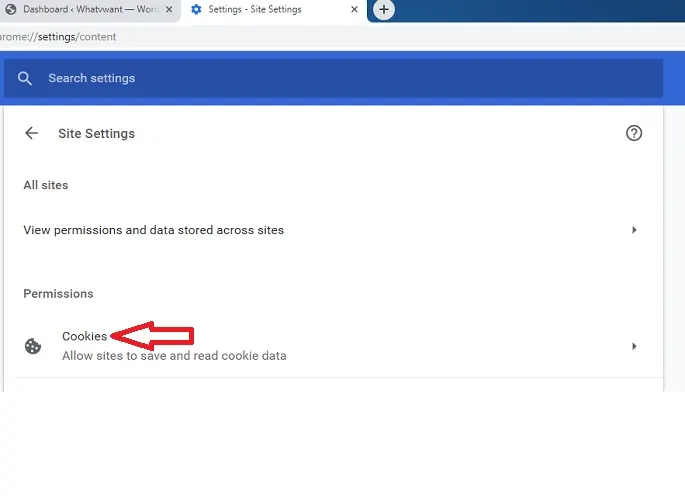
Passaggio 7: ora fai clic sull'opzione "Visualizza tutti i cookie e i dati del sito".
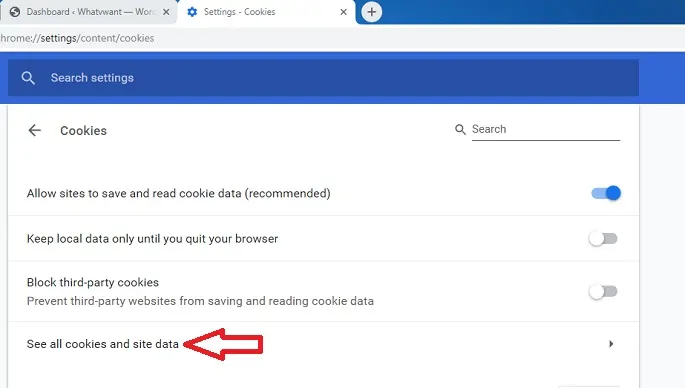
Passaggio 8: ora nell'angolo in alto a destra, digita l'URL del sito Web specifico. Quindi vengono visualizzati tutti i cookie del sito Web specifico. Clicca ora sul simbolo di cancellazione che compare all'estrema destra dei cookie dello specifico sito web. Fare clic su tutti i simboli di eliminazione per rimuovere tutti i cookie del sito Web specifico.
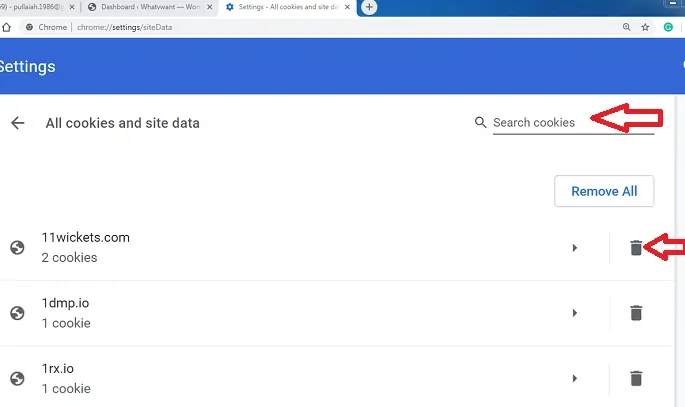
Ora i cookie del sito Web specifico vengono rimossi dal tuo Google Chrome.
- Correlati: come aggiungere nuovi motori di ricerca a Google Chrome
- 3 modi per impostare Google Chrome come browser predefinito
2. Come cancellare automaticamente i cookie per un sito
Passaggio 1: ripetere i passaggi del Metodo 1 dal passaggio 1 al passaggio 6.
Passaggio 2: ora puoi vedere l'opzione "Cancella all'uscita". Sul lato destro di questa opzione, puoi vedere un'altra opzione "Aggiungi".
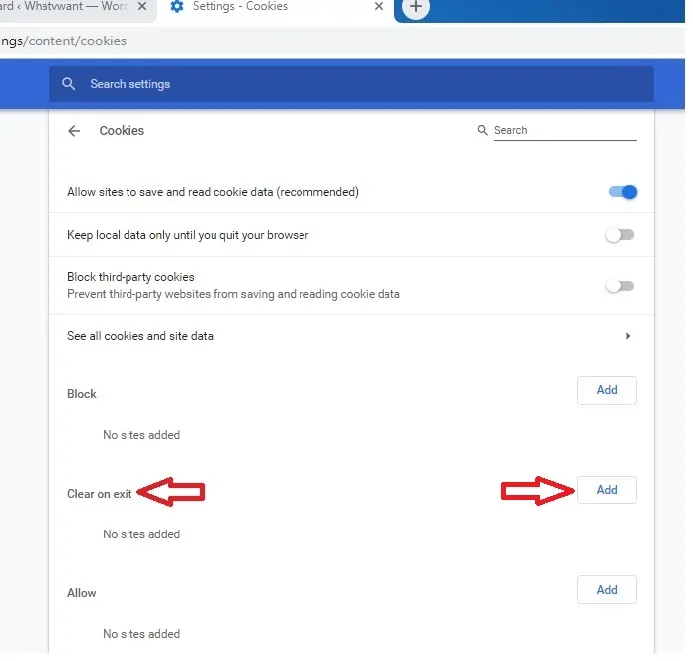
Step 3: Adesso clicca sull'opzione “Aggiungi” e inserisci l'indirizzo web del sito web specifico in modo tale da inserire [*.] prima del nome di dominio. Supponiamo di voler cancellare i cookie di amazon, quindi inserire [*.]amazon.com nell'opzione "Aggiungi".
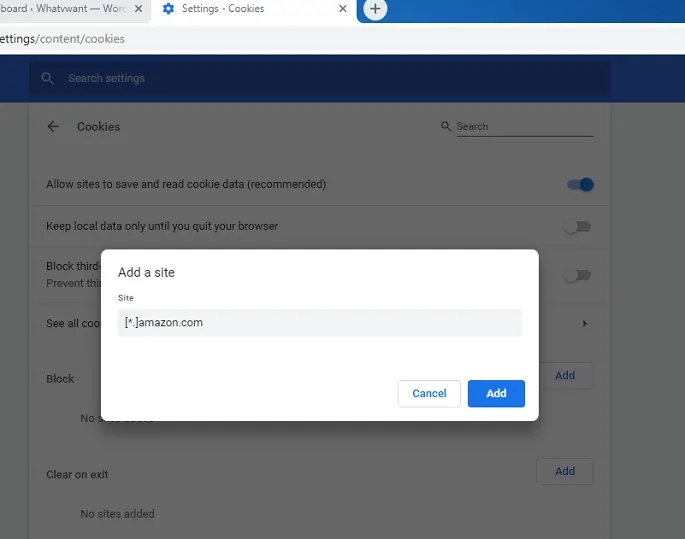
Passaggio 4: ora il sito Web specifico è stato aggiunto correttamente all'opzione "Cancella all'uscita".
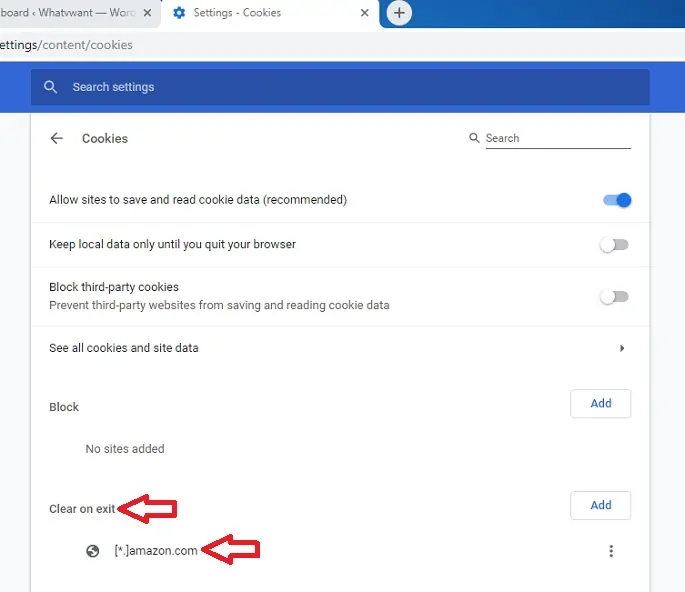
Passaggio 5: ogni volta che esci da Google Chrome, i cookie del sito Web specifico vengono automaticamente cancellati sul tuo Google Chrome.
In questo modo, i cookie e i dati del sito dello specifico sito Web vengono cancellati su Google Chrome, ogni volta che esci da Chrome.
- Leggi anche: 4 Impostazioni di Google Chrome Tutti dovrebbero sapere
- Come modificare le impostazioni predefinite dello zoom di Google Chrome
Alla fine di questo articolo, hai imparato come cancellare i cookie da un sito Web specifico. Fai un favore condividendolo e segui whatvwant su Facebook, Twitter e YouTube per ulteriori suggerimenti.
2 modi per cancellare i cookie per un sito specifico in Chrome-FAQ
Cosa sono i cookie?
I cookie chiamati anche cookie HTTP o cookie Internet o cookie del browser sono file di testo che memorizzano piccoli frammenti di dati su un browser web durante la navigazione.
Posso rimuovere automaticamente i cookie da Chrome?
Sì. Puoi rimuovere automaticamente i cookie da Chrome senza alcuno sforzo.
Come rimuovere i cookie manualmente?
Vai all'impostazione di Chrome. Seleziona l'opzione "Impostazioni avanzate" dalla nuova finestra. Fare clic sull'opzione "Impostazioni sito" nella sezione "Privacy e sicurezza". Seleziona l'opzione cookie e tocca Vedi tutti i cockies, cerca il cookie specifico che desideri rimuovere e tocca l'icona Elimina.
Posso cancellare un cookie per un sito su Chrome?
Sì. Puoi cancellare un cookie per un sito su Chrome. Il processo dettagliato è riportato nell'articolo di cui sopra.
